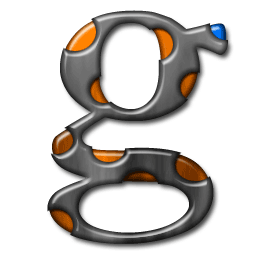用ps制作高光纹理字
来源:一起ps吧
作者:.
学习:1013人次
本ps教程学习如何用ps制作高光强烈且带有纹理的塑料字效,主要用到了图层样式笔刷和滤镜,先看效果图。字体下载

新建文档800x800像素,背景白色,新建图层填充黑色,添加图层样式。

效果如下。

前景色#ffd200输入文字,字体Chumbly BRK,尺寸250点,复制一层,把复制层的填充归零。

选择原文字层,添加图层样式。
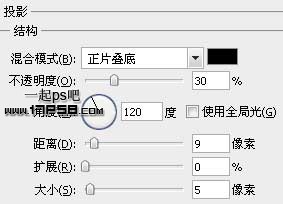
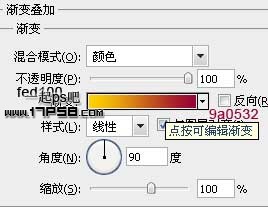
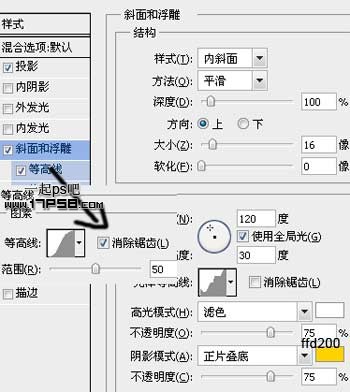
效果如下。

学习 · 提示
相关教程
关注大神微博加入>>
网友求助,请回答!